การตรวจสอบสองปัจจัยเป็นหนึ่งในระบบที่บริการและแอพพลิเคชั่นส่วนใหญ่มีการผสมผสานเพื่อให้ผู้ใช้มีความปลอดภัยมากขึ้นเมื่อมันมาถึงการปกป้องบัญชีของพวกเขา อย่างไรก็ตามความจริงที่ว่าเราต้องมีหมายเลขโทรศัพท์ของเราเชื่อมโยงหมายความว่าผ่านเทคนิคต่าง ๆ ผู้โจมตีสามารถทำซ้ำซิมของเราและเข้าถึงรหัสความปลอดภัยที่ส่งทาง SMS ไปยังหมายเลขโทรศัพท์ของเรา ในแง่นี้ Twitter มี อนุญาตให้เปิดใช้งาน การยืนยันแบบสองขั้นตอน โดยไม่ต้องใช้หมายเลขโทรศัพท์สักพัก แต่หากคุณต้องการความปลอดภัยมากยิ่งขึ้นเราจะแสดงให้คุณเห็นถึงวิธีการใช้งาน Google Authenticator ด้านล่าง .
นานมาแล้วเครือข่าย microblogging ที่เป็นที่นิยมได้รวมการตรวจสอบสองขั้นตอนหรือสองปัจจัยเพื่อปกป้องความปลอดภัยและความเป็นส่วนตัวของผู้ใช้ เริ่มแรกมันก็ผ่าน SMS แต่ภายหลังได้รวมตัวเลือกในการใช้แอปพลิเคชันบางอย่างเช่น Google Authenticator ไม่ว่าในกรณีใด ๆ ก็ยังจำเป็นต้องมี หมายเลขโทรศัพท์ ในบัญชีของเรา
แต่เมื่อเวลาผ่านไป Twitter ได้ทำให้สามารถใช้ระบบการยืนยันสองปัจจัยผ่านระบบภายนอกเช่น Google โดยไม่ต้องมีหมายเลขโทรศัพท์ของเราที่เชื่อมโยงกับบัญชี Twitter ของเรา สิ่งที่ในเวลาเดียวกันช่วยให้เรา ลบข้อมูลนี้ออกจากโปรไฟล์ของเรา ถ้าเราชอบ
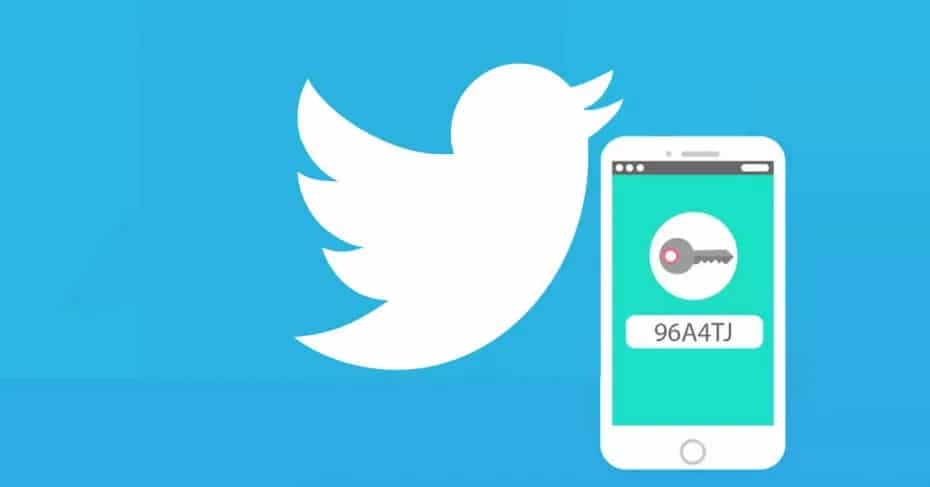
ในการทำสิ่งนี้สิ่งที่เราต้องทำคือเปิดแอพ Twitter บนโทรศัพท์มือถือของเราหรือเข้าถึงโปรไฟล์ของเราจากเบราว์เซอร์แตะที่รูปภาพของปุ่มโปรไฟล์หรือเมนูของเราเลือกตัวเลือกการกำหนดค่าและความเป็นส่วนตัวจากนั้นป้อนบัญชี บนฟิลด์โทรศัพท์และเลือกตัวเลือก ลบหมายเลขโทรศัพท์
เพื่อเปิดใช้งานระบบการยืนยันแบบสองปัจจัยบน Twitter ด้วย Google Authenticator เราสามารถมีหมายเลขโทรศัพท์ของเราเชื่อมโยงกับโปรไฟล์เครือข่ายหรือไม่ซึ่งเราต้องการ
การยืนยัน 2FA บน Twitter ด้วย Google Authenticator
ในการใช้เครื่องมือ Google ในกระบวนการตรวจสอบสองขั้นตอนในบัญชี Twitter ของเราสิ่งแรกที่เราต้องมีคือติดตั้งแอปบนโทรศัพท์มือถือของเรา หากเรายังไม่มีเราสามารถดาวน์โหลดได้จากลิงค์ต่อไปนี้สำหรับ iOS และ อุปกรณ์ที่ใช้ Android .
ต่อไปเรามีทุกอย่างพร้อมที่จะกำหนดค่าหรือเปิดใช้งานการตรวจสอบสองครั้งบน Twitter ผ่าน Google Authenticator สำหรับสิ่งเหล่านี้เป็นขั้นตอนที่เราต้องปฏิบัติตาม:
- เราเปิด แอพ Twitter บนโทรศัพท์มือถือ.
- เราแตะที่ภาพโปรไฟล์ของเรา
- เราเข้า การตั้งค่าและความเป็นส่วนตัว .
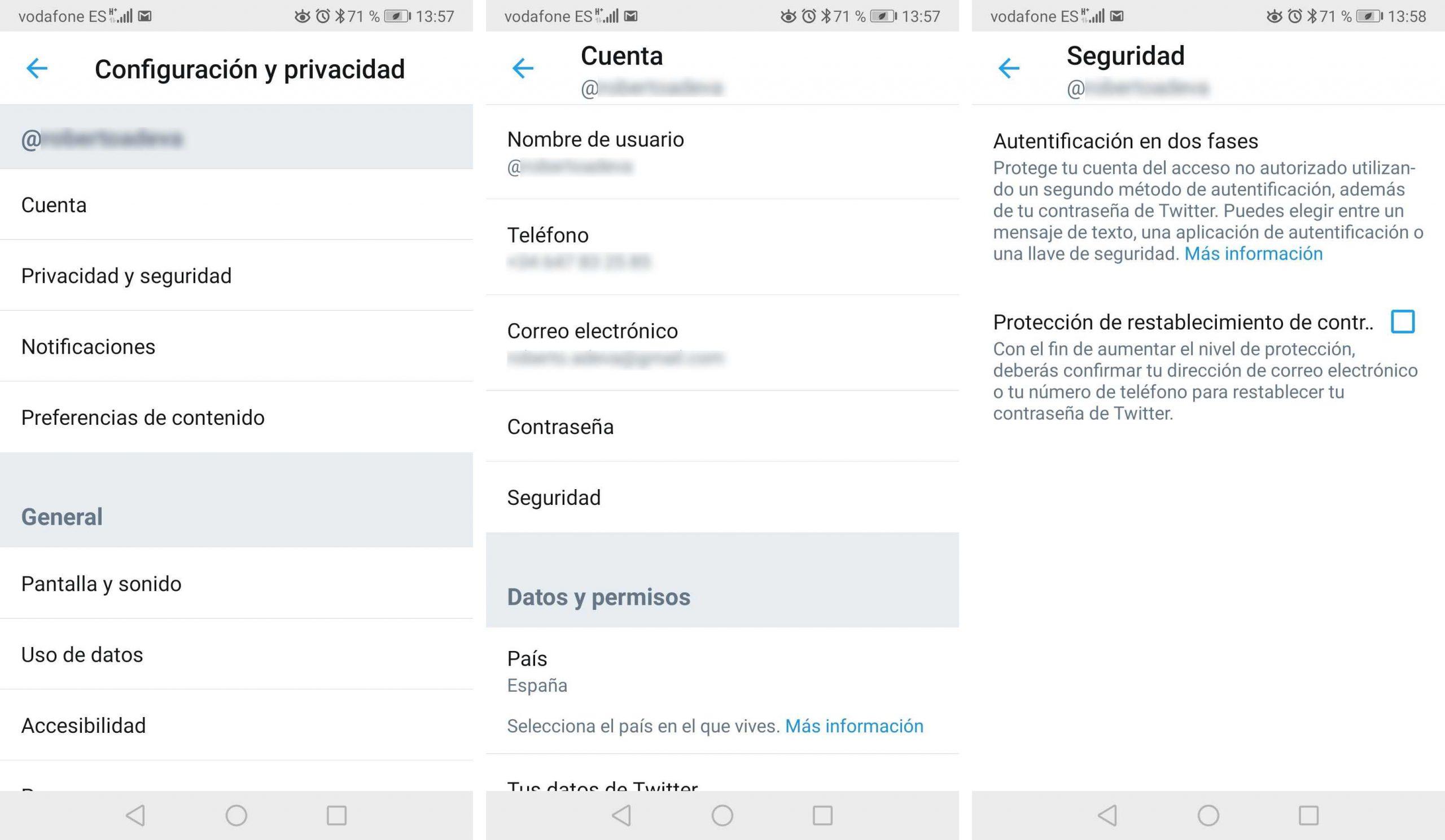
- เราแตะที่ ลงชื่อเข้าใช้ ตัวเลือก
- เราเลือก Security ตัวเลือก
- ต่อไปเราจะสัมผัสกับ การยืนยันตัวตน ตัวเลือก ในสองขั้นตอน
- นี่จะแสดงตัวเลือกสามตัวที่ Twitter อนุญาตให้ใช้ทาง SMS แอพตรวจสอบความถูกต้องหรือรหัสความปลอดภัย ในกรณีนี้เราตรวจสอบ แอปพลิเคชันการรับรองความถูกต้อง ตัวเลือก
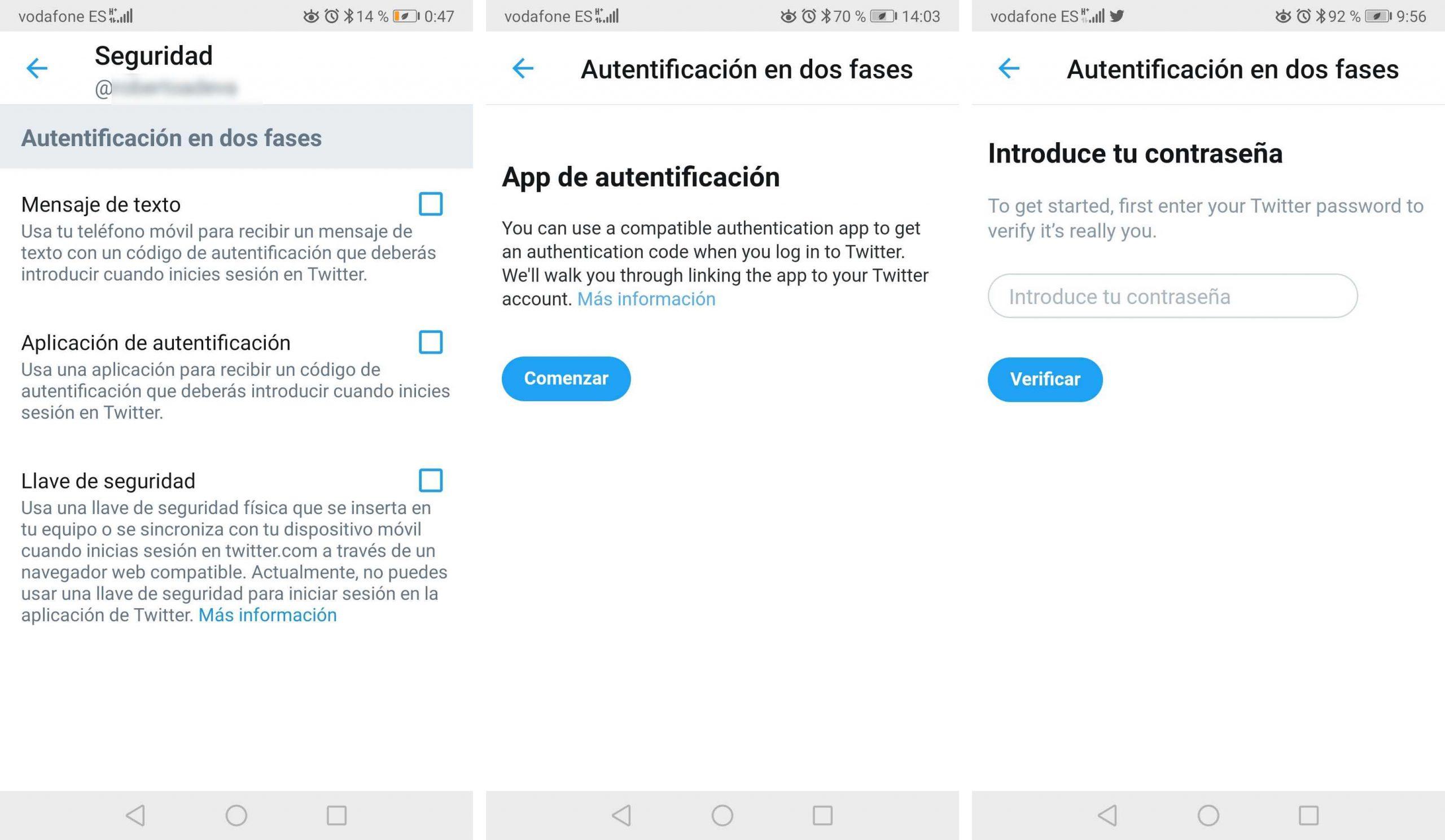
- เราแตะที่ เริ่มต้น .
- เราเข้าสู่ รหัสผ่าน ของบัญชี Twitter ของเราเพื่อระบุตัวเราในฐานะเจ้าของและคลิกที่ยืนยัน
- หากทุกอย่างเป็นไปด้วยดีสิ่งต่อไปคือกดปุ่ม เชื่อมโยงแอพทันที ปุ่ม
- ข้อความจะปรากฏขึ้นเพื่อยืนยันว่าเราต้องการบันทึกรหัสผ่านสำหรับบัญชี Twitter ของเราใน Google Authenticator คลิกที่ ยอมรับ .
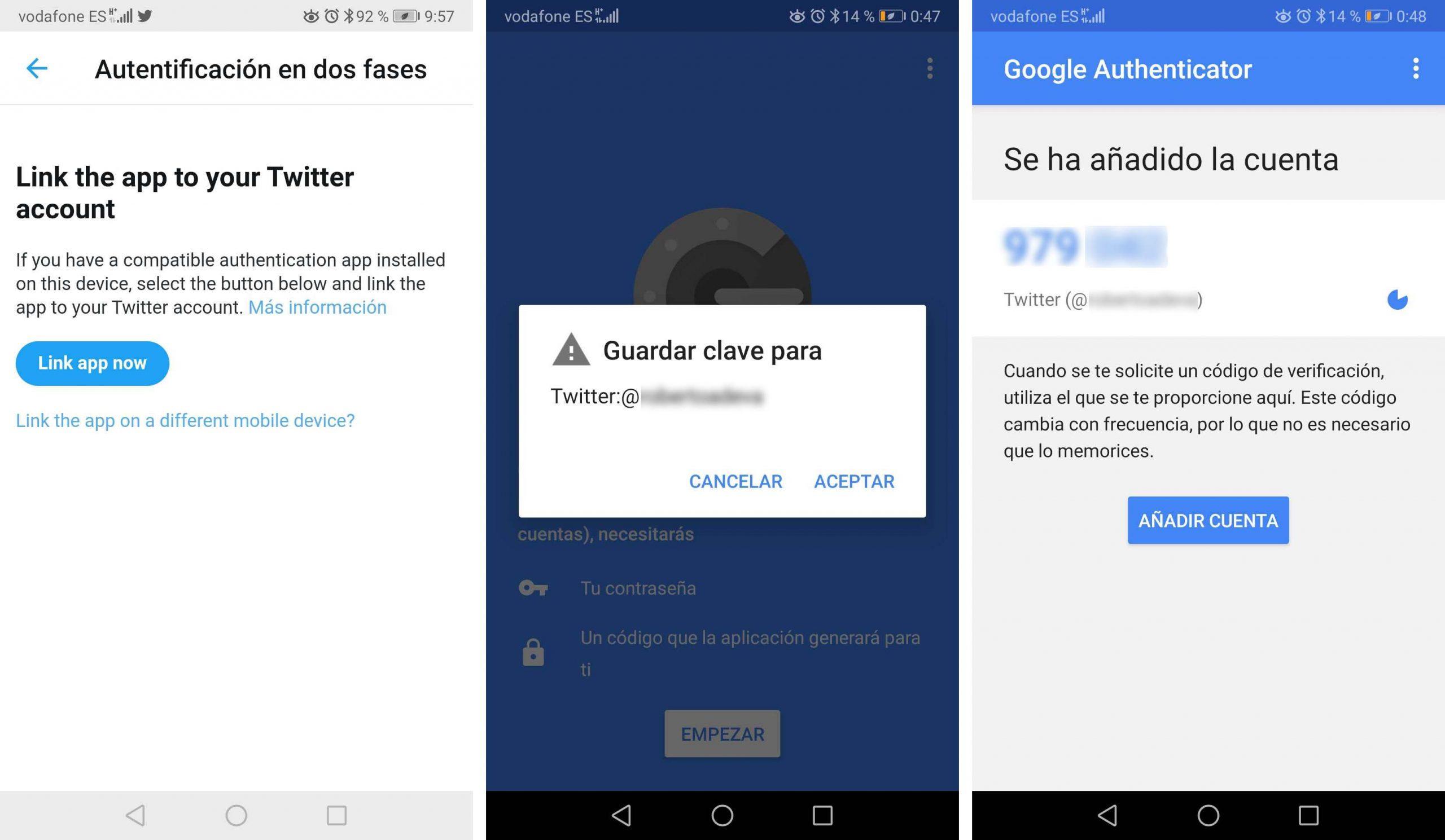
- รหัสการรับรองความถูกต้องสำหรับ Twitter จะถูกบันทึกโดยอัตโนมัติ Google Authenticator
จากนี้ไปเมื่อเราพยายามเข้าสู่บัญชี Twitter ของเราวิธีการยืนยันการตรวจสอบของสองปัจจัยจะผ่านรหัสที่สร้างโดยเครื่องมือของ Google ในกรณีนี้การดำเนินการจะเหมือนกันไม่ว่าเราจะบันทึกหมายเลขโทรศัพท์ในโปรไฟล์ของเราหรือไม่